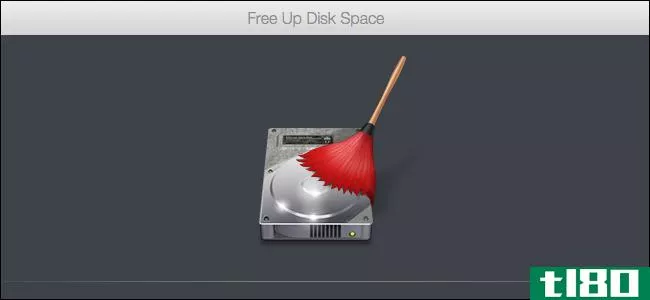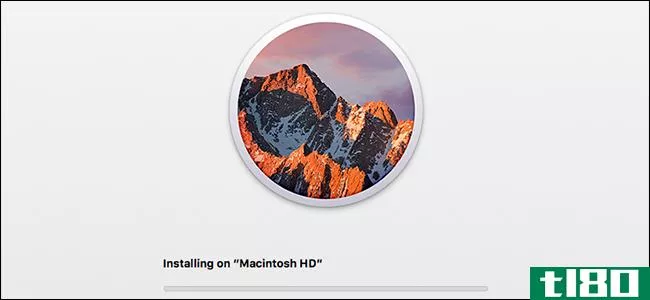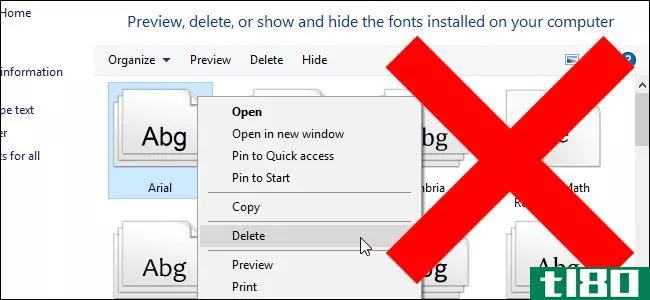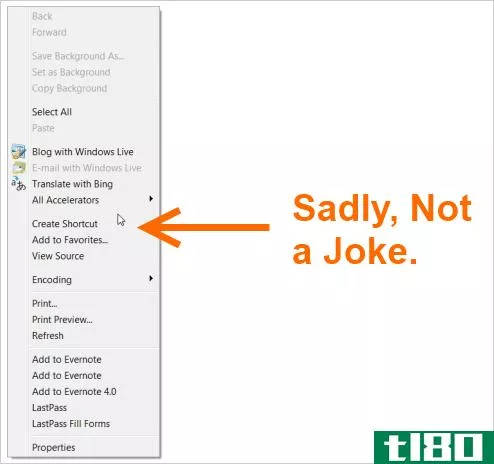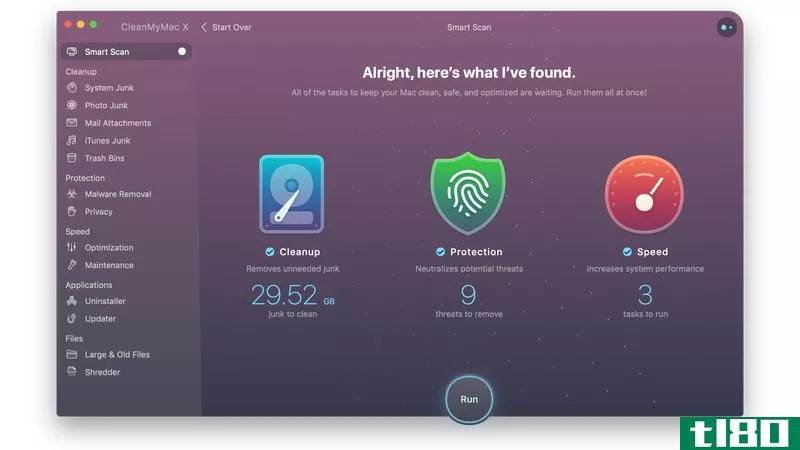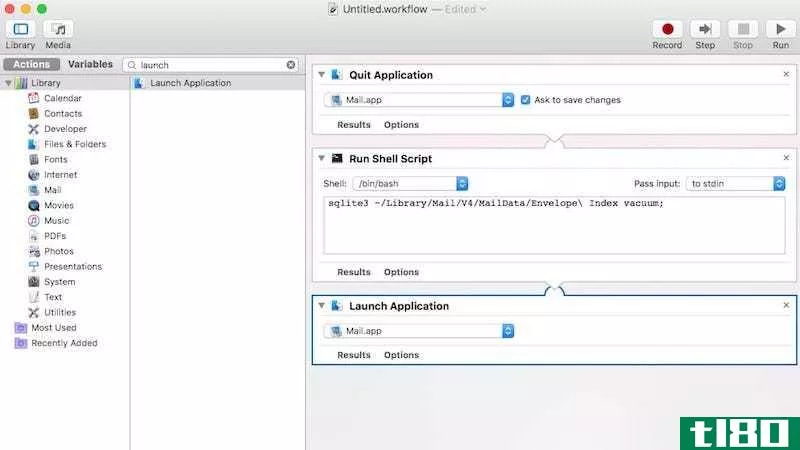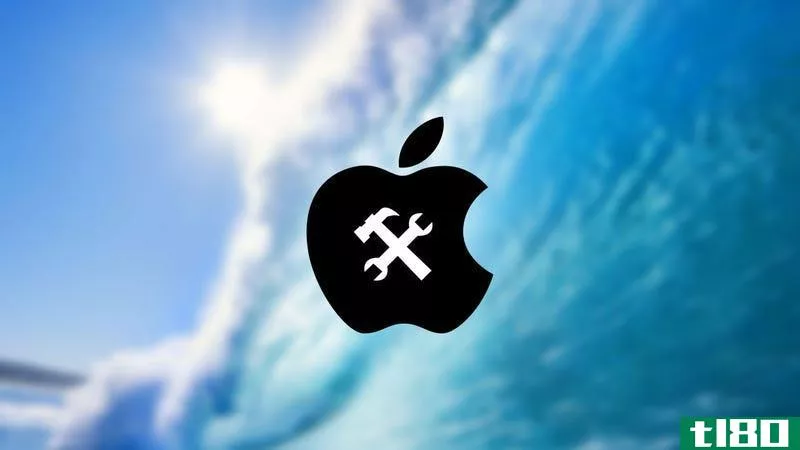如何加速、清理和恢复mac
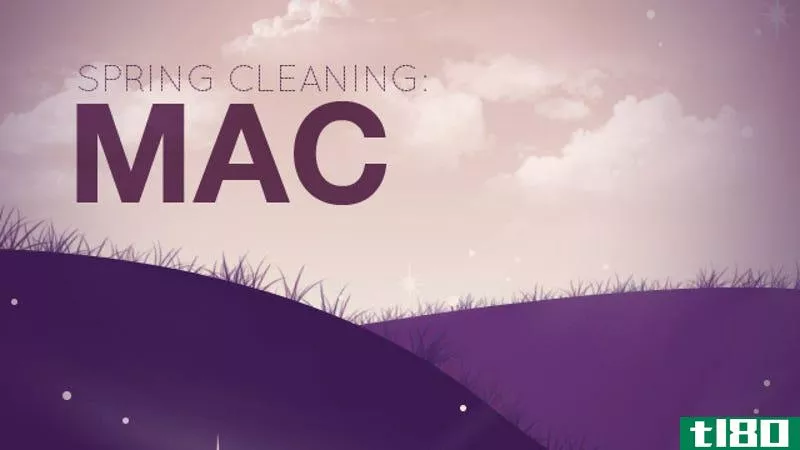
在我们的林子里,天气正在变暖,这意味着是时候开始考虑春季大扫除了。当你清空你的衣柜,整理东西,摆脱生活中的浮肿时,为什么不为你的Mac做同样的事情呢?下面是一些简单易用的技巧,让你信任的Mac电脑有一个自己的春季大扫除。
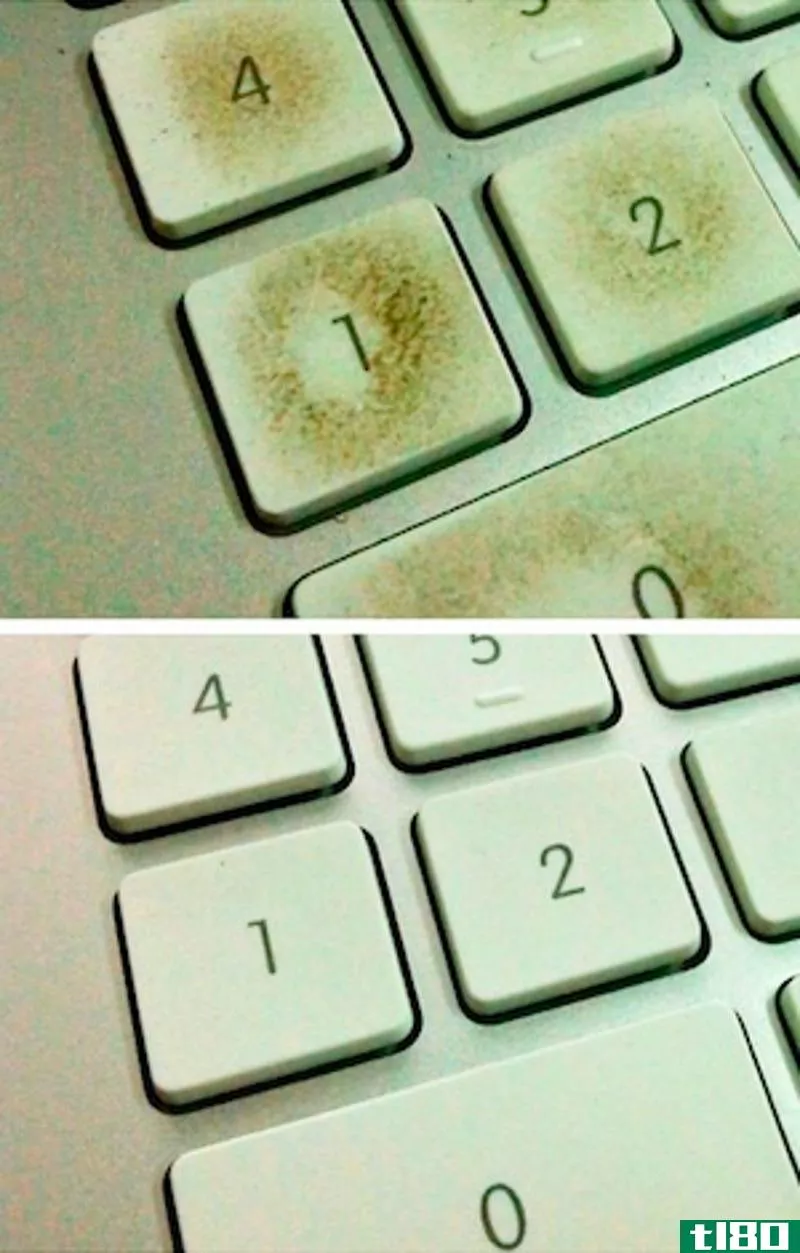
把它清理干净
让我们从系统的外部开始。关掉它,拔掉所有的插头,然后把它从你通常设置的地方移开。把你的Mac电脑周围的区域清理干净,不管是你桌上的iMac电脑,还是你桌下的Mac Pro,周围都可能积满灰尘和污垢。苹果公司有专门的指导方针来清洁你的设备,虽然每个系统都有一点不同,但在你的设备表面贴上一块超细纤维布来擦去灰尘和任何可能留在屏幕或机箱上的污渍或油渍总是安全的。苹果公司建议使用一种潮湿的无绒布来完成这项工作,但即使是干燥的超细纤维布也能完成这项工作,特别是在显示器和屏幕上,你绝对不想使用任何**性的化学物质。陈方烈摄。
尽管苹果公司并没有正式推荐,但一点压缩空气将大大有助于将灰尘从裂缝、缝隙和排气孔中排出。如果你有一台Mac-Pro,你可以用同样的布和压缩空气打开箱子并攻击里面。
如果您的**壳或键盘严重粘粘,我们强烈建议您使用Mr.Clean Magic橡皮擦清除污垢,但请记住,它们和其他三聚氰胺海绵具有轻微的研磨性,因此您可能会擦掉油脂和污垢,但如果您继续擦洗,也会磨掉面漆的顶层。
驯服你的电缆杂乱

在你重新安装Mac之前,先花点时间来整理一下你办公桌下数月来积累的杂乱的电缆。现在是学习如何包装这些电缆的好时机,这样它们就不会占用太多空间,或者订购一些维可牢尼龙搭扣扎带、扭结扎带或拉链扎带,以帮助您保持从计算机背面出来的所有东西整洁,甚至可以用牛奶罐标签或面包标签给它们贴上标签。如果情况真的很糟,你可以改用一个雨水沟,用一个花盆,或者找另一个容器来防止电缆和电缆松弛。
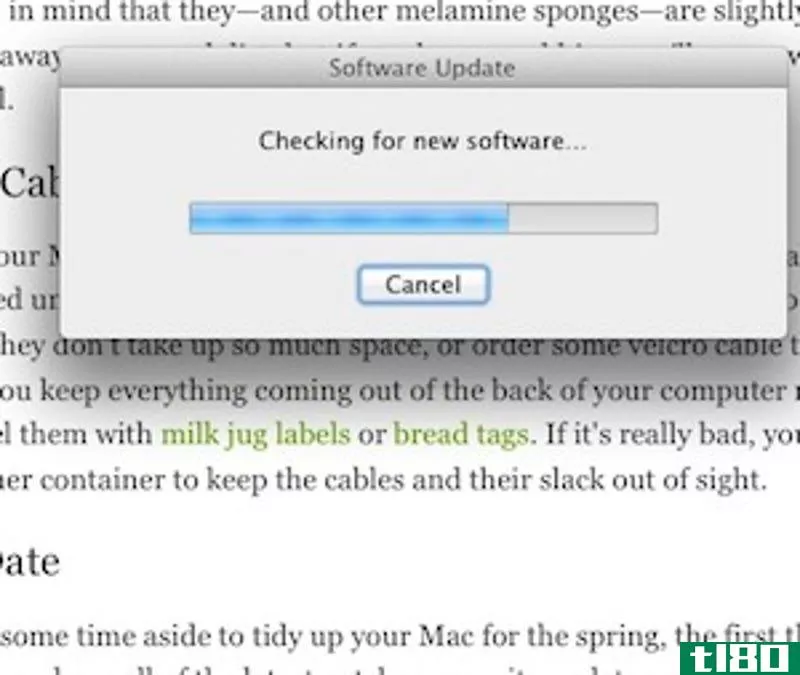
更新
如果你要留出一些时间来整理你的Mac电脑以迎接春天的到来,那么你首先要做的就是确保你拥有所有最新的补丁、安全更新和应用程序更新,这些都可以通过软件更新获得。如果你运行的是一个非常旧的Mac OS版本,并且一直在考虑升级,那么就没有时间像现在这样使用OS 10.8“山狮”了。即使你坚持使用雪豹,或者Mac OS的更新版本在你的硬件上不受支持,使用软件更新来确保你的系统尽可能的更新是值得的。
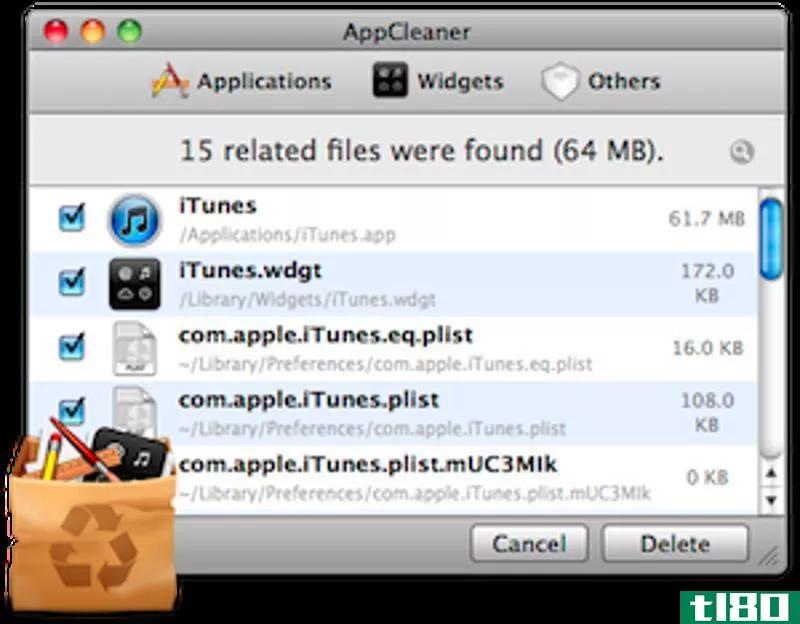
卸载不必要的应用程序
当你确定你的系统是最新的,是时候挖掘你的应用程序文件夹,并开始卸载程序,你知道你不再需要。在大多数情况下,卸载Mac应用程序就像将应用程序拖到垃圾箱中一样简单,但这样做可能会在您的计算机上留下这些卸载应用程序的孤立首选项文件。我们建议使用一个真正的卸载程序,比如我们现在最喜欢的AppCleaner,它是完全免费的。如果你愿意花一些钱(确切地说是13美元),AppZapper有一个更漂亮的用户界面和更多的选择,但最终他们都做同样的事情。如果您使用这些应用程序中的一个从系统中删除那些不需要的程序,您可以确定您也正在删除它们的所有相关文件。最后,进入系统首选项,单击Accounts,清除启动时不想运行的任何应用程序的Login Items选项卡。有时候,即使是卸载的应用程序也会留下条目,不管怎样,整理你的启动项目也是个好主意。
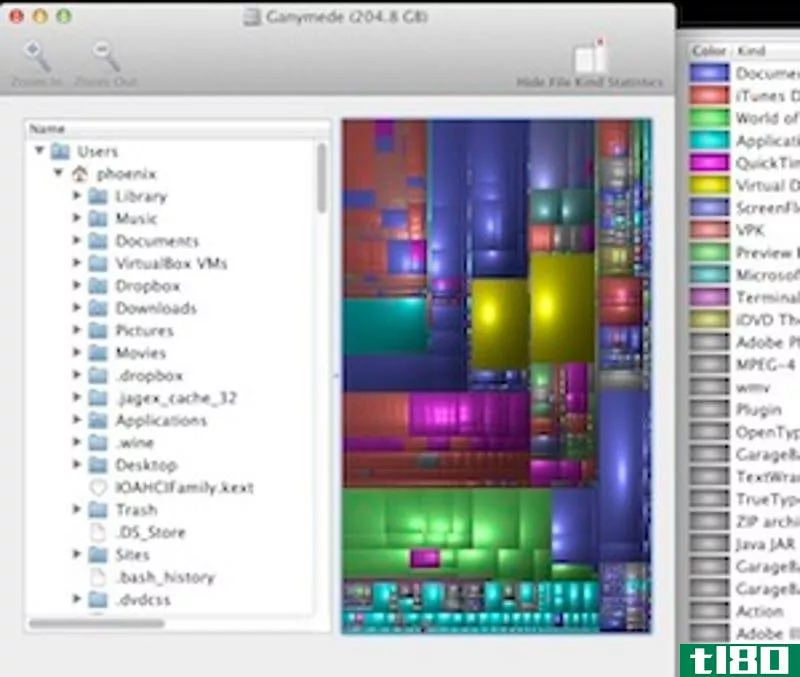
回收硬盘空间
如果你一直在跟踪,你已经清理了你的Mac电脑的外部,你的Mac是最新的,你已经卸载了你不再使用或需要在你的系统上的程序。现在是时候把你的Mac电脑内部清理干净,找回硬盘空间了,这些空间可能被旧的VirtualBox图像、视频游戏截图或其他你不知道的隐藏在你系统中的各种文件所浪费。
久负盛名的Disk Inventory X是一个很好的工具,它可以扫描您的驱动器,并在一个易于理解的视图中显示什么正在占用您的所有空间,而且它是完全免费的。另外,10美元,如果你有时间的话,会给你买一个Daisy Disk,一个你喜欢的应用程序,因为它不仅可以让你在多个视图中看到你的驱动器的内容,还可以继续快速自动地删除、压缩和组织你的驱动器,而不需要你动一根手指。当你做完所有事情的时候,一定要清空你的垃圾,这样才能真正把空间找回来。
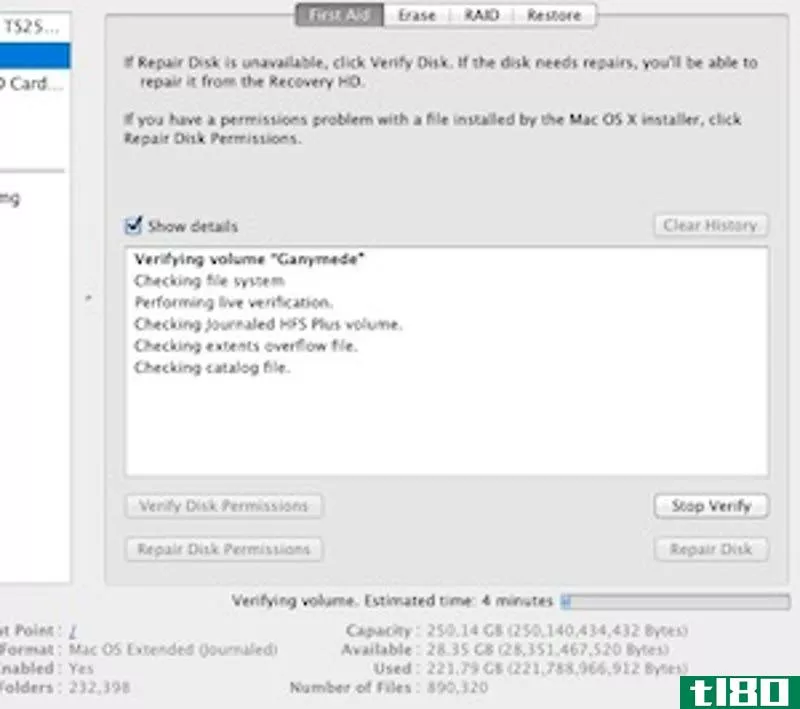
做一些维护和优化你的系统
既然你已经把Mac上的乱七八糟的东西清理干净了,现在是时候给osx加一点TLC了。进入磁盘实用程序并单击“验证磁盘”。这不会花费太长时间,如果您看到任何错误,请等待它完成并单击“修复磁盘”。每隔几个月验证一次磁盘总是一个好主意,只是为了确保您的硬盘或OS X安装没有遗漏一些令人毛骨悚然的问题。您还可能注意到,您可以验证或修复磁盘权限。如果你这么做不会有什么坏处,但作为一个故障排除步骤,它是否真的有用,这是一个激烈的争论。所有的事情Mac作家约翰格鲁伯说,这是伏都教,老实说,他是对的,这不是很有用的常规故障排除。然而,德怀特西尔弗曼说,这挽救了他的培根,虽然他必须深入挖掘,以解决他的问题。苹果仍然建议修复特定问题的权限,并在其知识库中引用它。您的里程数可能会有所不同。
除了磁盘工具之外,你可能还想看看像Onyx这样的系统优化工具,Onyx是我们最喜欢的Mac系统调整工具。或者,前面提到的清理工具iBoostUp可以很好地清理系统,新发布的CCleaner for Mac也是如此。
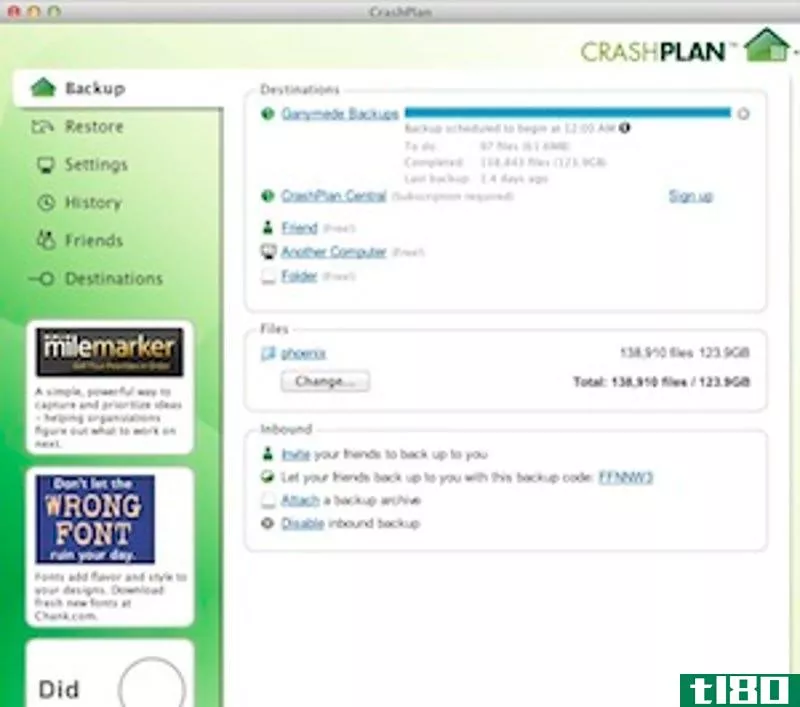
备份刷新的mac
这些步骤都是很好的,以保持您的Mac运行顺利,甚至定期清理像这样的一切恢复到最佳状态。也就是说,如果你不备份你的系统,它们几乎是浪费。如果您需要入门帮助,下面介绍如何使用我们最喜欢的工具CrashPlan设置防弹备份系统。我个人使用它来备份我的Mac和Windows系统,一旦设置好了,它就真的是火了就忘了,你晚上睡觉的时候知道你所有的数据都安全地备份到了另一台电脑、外部驱动器,或者如果你有钱花在异地。
您还可以考虑为刚刚整理好的Mac电脑拍摄一张磁盘映像,以防以后在升级或更换硬盘驱动器后需要恢复。您可以在Disk Utility中执行此操作,但我们最喜欢的Mac磁盘克隆工具是Carbon Copy Cloner,它更健壮、更可靠。
就这些。Mac电脑通常不需要太多的维护,但它们肯定可以不时地进行一些清理,特别是在大量使用之后。苹果并没有为你的Mac提供太多的调整或优化工具,但是所有版本的Mac OS都有很多,所以当谈到给你生病的Mac进行调整时,不要害羞。毕竟,现在是春天,现在是清理你的Mac电脑和你余生的最佳时机。
你有没有我们遗漏的春季清洁小贴士?在下面的评论中分享你的提示和建议。
- 发表于 2021-05-24 03:46
- 阅读 ( 169 )
- 分类:通讯
你可能感兴趣的文章
如何清理你的mac桌面和提高生产力
...得麻烦,他们会在某个时候放弃。今天,我们将向您展示如何彻底清理Mac桌面,包括手动清理和自动清理。 ...
- 发布于 2021-03-13 04:22
- 阅读 ( 232 )
使用这些简单的步骤备份、恢复和清理您的mac联系人
...,并让iCloud将更改推送到iOS设备上。今天我们将介绍一些清理和备份Mac联系人的方法,包括从iCloud恢复联系人。 ...
- 发布于 2021-03-14 18:22
- 阅读 ( 183 )
如何加速旧的、速度慢的iphone或ipad
...好的,这样你就有空间放新照片之类的东西了。 相关:如何通过卸载未使用的应用程序来释放iPhone或iPad上的空间 这里还有一个“卸载应用”选项。这将删除应用程序本身,但将应用程序的数据保留在**或平板电脑上。这将允许...
- 发布于 2021-04-06 22:24
- 阅读 ( 215 )
如何并行释放磁盘空间
...,缩小虚拟硬盘,使其在Mac上使用更少的空间。 相关:如何在Mac上无缝运行Windows程序 Parallels包含一个有用的向导,它将引导您完成此任务。要打开它,请启动Parallels,选择要释放空间的虚拟机,然后单击“文件”>“释...
- 发布于 2021-04-07 22:37
- 阅读 ( 194 )
如何从零开始擦除mac并重新安装macos
...送人了?或者你只是想重新开始清理你的机器?下面介绍如何安全地删除所有文件,然后安装新版本的macOS。 如果你**或赠送你的电脑,这是唯一的方法,以确保谁最终与你的Mac电脑无法访问你的文件,而不会有任何修改你所做...
- 发布于 2021-04-08 02:49
- 阅读 ( 146 )
卸载字体可能不会加速你的pc或mac
...统字体,因此无论哪种方式,这都是一个有用的提示。 如何恢复windows的默认字体 要在Windows上将字体重置回默认状态,请使用字体控制面板。此过程适用于Windows7、8、8.1和10。 打开控制面板窗口,进入外观和个性化>字体。 ...
- 发布于 2021-04-09 01:04
- 阅读 ( 156 )
维护windows pc的35个最佳提示和窍门
在计算机上工作(或玩)时,您可能不会考虑如何清理文件、备份数据、保持系统无病毒等。但是,这些都是需要注意的任务。 我们已经发表了关于维护计算机的不同方面的有用文章。下面列出了我们最有用的关于维护计算机...
- 发布于 2021-04-12 10:15
- 阅读 ( 208 )
如何清理凌乱的internet explorer上下文菜单
...控?是不是太长了以至于它真的从屏幕上消失了?下面是如何快速采取一些步骤,在不安装Google-Chrome的情况下,摆脱所有这些荒谬的混乱。 巨大的上下文菜单! 下面是我电脑浏览器中实际上下文菜单的截图,显然完全失控了...
- 发布于 2021-04-13 07:23
- 阅读 ( 82 )